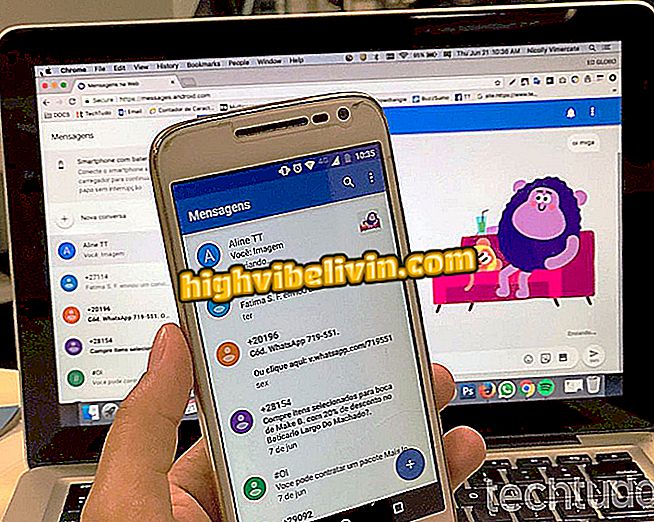วิธีกำหนดค่าฟังก์ชั่นจุดเข้าใช้งานในเราเตอร์ D-Link
เราเตอร์ D-Link สามารถกำหนดค่าให้ทำงานเป็นจุดเข้าใช้งาน (ในภาษาโปรตุเกส) คุณสมบัตินี้น่าสนใจที่จะนำ Wireless Internet ไปยังพื้นที่ที่ความครอบคลุมของเราเตอร์หลักถูก จำกัด และมักจะเป็นทางเลือกที่ถูกกว่าและมีประสิทธิภาพมากกว่าสำหรับผู้ทำซ้ำและผู้ขยาย
ในบทช่วยสอนต่อไปนี้คุณจะได้เรียนรู้วิธีกำหนดค่าเราเตอร์จากผู้ผลิตเพื่อให้ทำงานคล้ายกับจุดเชื่อมต่อ ที่สำคัญทิปยังสามารถช่วย "ฟื้นฟู" อุปกรณ์แบรนด์ที่มีพอร์ต WAN ที่เสียหายได้
ความปลอดภัยของเราเตอร์: ทำความเข้าใจกับความเสี่ยงและดูเคล็ดลับในการป้องกันตนเอง

เราเตอร์ D-Link สามารถทำงานเป็น Access Point
ขั้นตอนที่ 1: เปลี่ยนที่อยู่ IP
ขั้นตอน 1. เสียบเราเตอร์เข้ากับเต้ารับบนผนังและเชื่อมต่อคอมพิวเตอร์ของคุณผ่านสายอีเธอร์เน็ตเข้ากับพอร์ต LAN หนึ่งในอุปกรณ์

ใช้สาย Ethernet เพื่อเชื่อมต่อคอมพิวเตอร์เข้ากับ D-Link
ขั้นตอนที่ 2 เปิดเบราว์เซอร์ (Google Chrome, Mozilla Firefox หรืออื่น ๆ ) และในแถบค้นหาให้ป้อน IP ของเราเตอร์ ที่อยู่มักจะเป็น "192.168.0.1" (โดยไม่ต้องใส่เครื่องหมายอัญประกาศ) แต่ถ้าไม่ได้ผลให้อ่านบทช่วยสอนนี้หรือดูวิดีโอด้านล่างเพื่อเข้าถึงหน้าการตั้งค่าอุปกรณ์

เรียนรู้วิธีค้นหาที่อยู่ IP ของเราเตอร์
ขั้นตอนที่ 3 หน้าถัดไปจะเปิดขึ้นพร้อมฟิลด์สำหรับการตรวจสอบความถูกต้อง ชื่อผู้ใช้เริ่มต้นคือ "ผู้ดูแลระบบ" (ไม่มีเครื่องหมายคำพูด) และรหัสผ่านว่างเปล่า
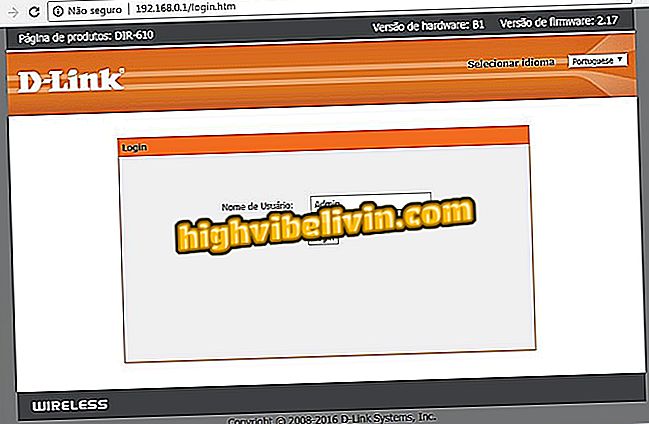
เข้าสู่แผงกำหนดค่าเราเตอร์ D-Link
ขั้นตอนที่ 4 คลิกที่เมนู "การกำหนดค่า" ด้านบนแล้วเลือกเมนูย่อย "เครือข่ายท้องถิ่น"
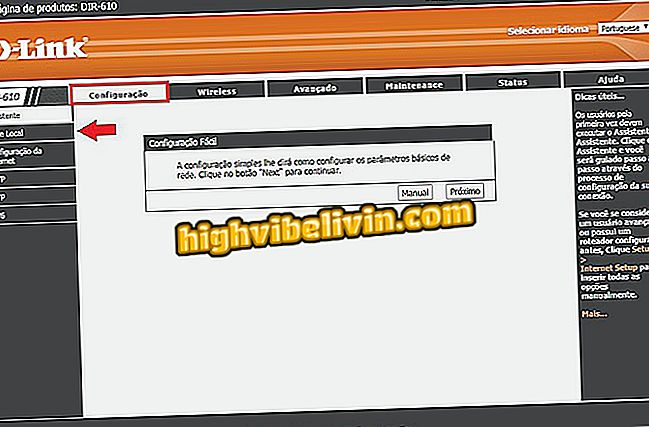
ไปที่เมนูที่แสดงในภาพ
ขั้นตอนที่ 5. เปลี่ยนหมายเลข IP เป็นช่วงเดียวกันกับเราเตอร์หลัก ตัวอย่างเช่นสมมติว่าที่อยู่คือ "192.168.1.1" ใช้ "192.168.1.X" - ตัวอักษร "X" เป็นตัวเลขใด ๆ ที่มากกว่า "1" และน้อยกว่า "254" หลังจากทำการเปลี่ยนแปลงแล้วให้คลิกปุ่ม "ใช้การเปลี่ยนแปลง" และรอให้เราเตอร์รีสตาร์ท
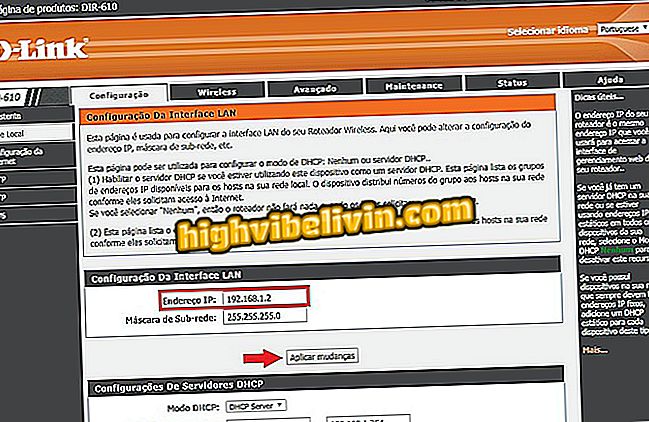
เปลี่ยนที่อยู่ IP ของเราเตอร์ D-Link
ขั้นตอนที่ 2: ปิดใช้งาน DHCP
ขั้นตอนที่ 1 คลิกอีกครั้งที่ "การกำหนดค่า" จากนั้นในเมนูย่อย "เครือข่ายท้องถิ่น";
Local "ในแผงการตั้งค่าเราเตอร์ D-Linkขั้นตอนที่ 2 ในฟิลด์ "โหมด DHCP" เลือกตัวเลือก "ไม่มี" และคลิกปุ่ม "ใช้การเปลี่ยนแปลง"
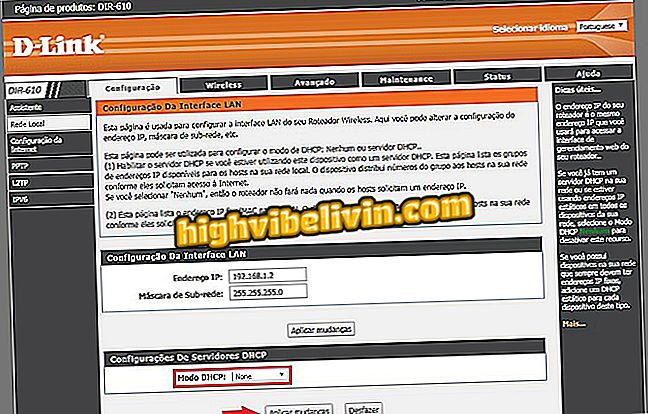
ปิดใช้งานโหมด DHCP
ขั้นตอนที่ 3: ตั้งค่าเครือข่าย Wi-Fi
ขั้นตอน 1. ตอนนี้ไปที่เมนูด้านบน "ไร้สาย";
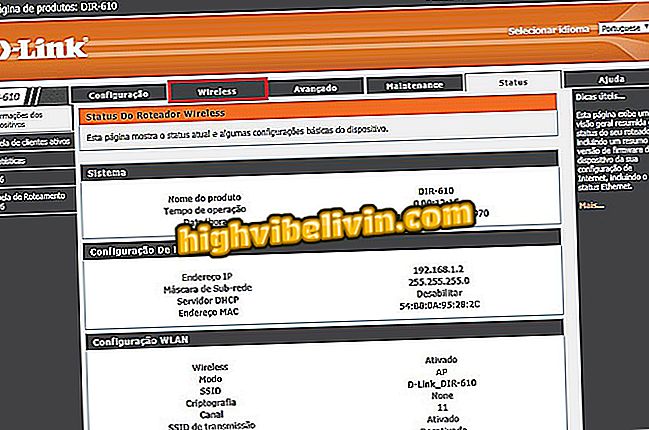
คลิกที่ส่วนการเชื่อมต่อไร้สาย
ขั้นตอนที่ 2 ตรวจสอบให้แน่ใจว่าได้เลือก "Enable Broadcast SSID" แล้วป้อนชื่อสำหรับเครือข่าย Wi-Fi ในช่อง "ชื่อ (SSID)" ในส่วน "ตัวเลือกความปลอดภัย" เลือก "WPA-PSK / WPA2-PSK AES" และป้อนรหัสผ่านในช่อง "คีย์ที่แชร์ล่วงหน้า" เพื่อป้องกันการเชื่อมต่อไร้สาย อย่าลืมคลิกปุ่ม "ใช้" เพื่อบันทึกการเปลี่ยนแปลงทั้งหมด;
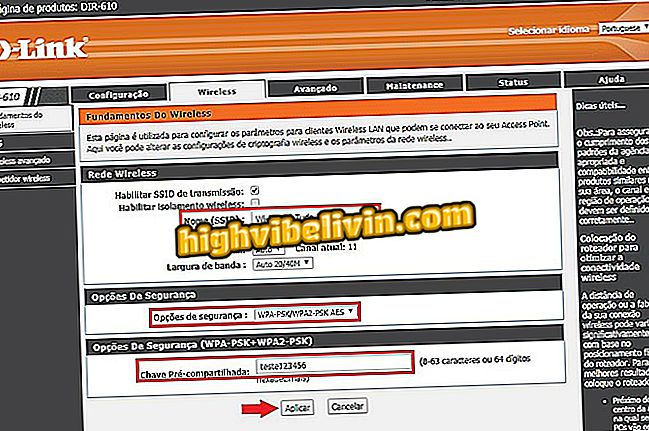
กำหนดค่าเครือข่าย Wi-Fi ของเราเตอร์ D-Link
ขั้นตอนที่ 3 ในที่สุดเชื่อมต่อสายเคเบิลเครือข่ายอื่น (Ethernet) ระหว่างพอร์ต LAN ของเราเตอร์หลักและอุปกรณ์ที่จะทำหน้าที่เป็นจุดเชื่อมต่อ

เชื่อมต่อเราเตอร์หลักเข้ากับพอร์ต LAN ของเราเตอร์ผ่านสายอีเธอร์เน็ต
วิธีการเปลี่ยนช่องของเราเตอร์เพื่อปรับปรุงสัญญาณ Wi-Fi? เรียนรู้ในฟอรัม